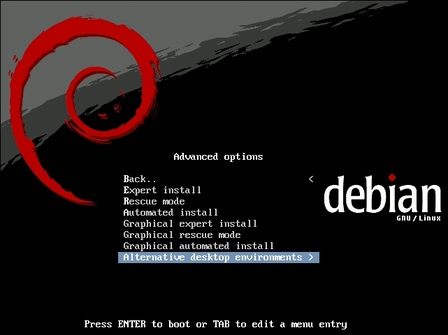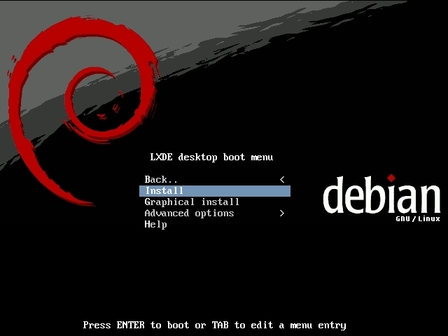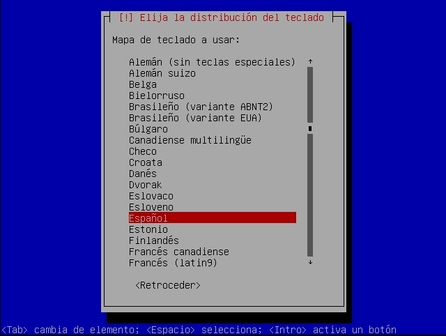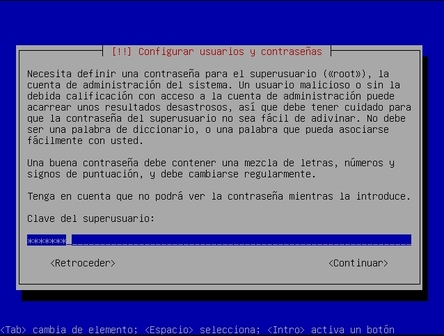Una vez que hemos completado la
instalación del servidor OpenMediaVault, seguramente necesitemos tener almacenamiento compartido en un entorno con sistemas Windows. Para ello existe
SAMBA, que es la versión libre del protocolo SMB/CIFS. Pero no entremos en detalles y vamos directo a lo que nos interesa: almacenamiento de acceso público en nuestra red desde clientes Windows.
Como mencionaba en el post anterior sobre la instalación, es recomendable instalar el OMV teniendo conectado únicamente el disco donde va a quedar el sistema. Cuando ya hayamos reiniciado y comprobado que podemos ingresar por web a su IP con las credenciales por defecto admin / openmediavault apagamos el sistema y conectamos el o los discos a usar.
Una vez iniciado nuevamente el sistema, podremos ir a
Almacenamiento - Discos Físicos y comprobar que los discos han sido detectados.
El siguiente paso será crear una partición, para ellos iremos a
Almacenamiento - Sistemas de Archivos en la parte superior le damos click a
Crear y veremos un diálogo como el siguiente:
En este diálogo primero elegimos el disco en el cual vamos a crear la partición, luego le damos un nombre lo más descriptivo posible y por último elegimos el sistema de archivos deseado.El siguiente paso será
Montar la partición creada, con lo que podremos ver su capacidad y uso.
Ahora que ya tenemos montada la partición estamos listos para crear una carpeta compartida, para ello nos dirigimos a
Administración de permisos de acceso - Carpetas Compartidas y le damos a
Añadir.
Empezamos dando un nombre a la carpeta, luego seleccionamos la partición que creamos anteriormente. En "Ruta" podemos escribir directamente la ruta, por ejemplo
/compartido lo que creará esta carpeta en la raíz del disco, también tenemos el ícono a la derecha para crear carpetas y subcarpetas si deseamos árboles de directorios más complejos. Por úlitmo los permisos por defecto serán suficiente en la mayoría de los casos ya que un control más preciso se tiene directamente en cada usuario/grupo o por ACLs como lo haremos a continuación.
Dando click en
ACL tendremos un cuadro con los permisos de todos los usuarios del sistema y otras opciones más como se puede ver en la captura siguiente:
Si queremos dar acceso completo a los usuarios conectados por Samba, eligimos
Lectura/Escritura para el usuario
sambashare y más abajo en
Otros también elegimos
Lectura/Escritura. Si bien esto no es muy seguro, por un lado estamos suponiendo un ambiente confiable en nuestra red local y por otro incialmente habilitamos el acceso completo pero luego ir gestionando usuarios y grupos con permisos específicos, eso vendrá en una publicación futura ;)
Ahora que hemos añadido una carpeta compartida, debemos habilitar el servicio que queramos haga uso de esta, en este caso el servicio Samba. Para ello nos dirigimos a
Servicios - SMB/CIFS y habilitamos el servicio.
Podemos dejar el grupo de trabajo por defecto, pero para un control mayor podemos usar un nombre tomando en cuenta que todos los clientes windows en la red local deberán pertenecer a este grupo de trabajo para que tengan acceso al compartido. Se deberá habilitar la casilla de
Navegable para que los usuarios puedan ingresar a las subcarpetas, si así se desea. Todo lo demás puede quedar por defecto.
Damos click en OK para que se guarden los cambios y nos pasamos a la pestaña
"Compartidos".
Aquí añadiremos un nuevo compartido en el servidor Samba (SMB/CIFS). Primero le damos un nombre y un comentario descriptivo, luego seleccionamos la carpeta compartida que creamos hace un momento, el menu desplegable es muy util ya que nos indica no solo las carpetas compartidas creadas sino también nos indica a qué partición (o arreglo) pertenece.
Para seguir con la política de acceso público, marcamos la casilla
Público y la de
Navegable, le damos a OK y tenemos listo nuestro compartido.
Desde un cliente Windows, en el navegador de archivos vamos a Red y se mostrará un equipo con el nombre que hayamos dado al servidor
(esto lo podemos modificar en
Sistema - Red en la pestaña
"General")
Con esto podemos leer y escribir en el disco compartido desde clientes windows sin ningún problema, en una próxima publicación hablaré un poco más acerca de los permisos para empezar a tener un control más detallado de los accesos al compartido. Estén atentos! y comenten!
Saludos a tod@s.